uefi是电脑主板新型的启动方式,大部分新出的技嘉主板都支持uefi启动,为了兼容旧系统,技嘉新主板还保留传统的Legacy模式,如果要用uefi装系统,有些技嘉主板仍然需要设置BIOS成uefi启动,那么技嘉主板怎么设置uefi启动呢?下面小编跟大家分享技嘉uefi引导BIOS设置步骤。
win7一 、准备工作
windows7 - 1、支持uefi引导的技嘉主板,以H81为例
windows8 - 2、uefi启动U盘:
原版win8/win10 x64启动盘:win10安装u盘制作方法
大白菜uefi启动U盘:如何制作uefi启动u盘
win7系统方法一 、原版系统uefi启动盘
windows7 - 1、多数技嘉主板同时兼容UEFI启动和Legacy启动,如果你是直接将原版win8/win10 x64刻录到U盘做成的启动盘,就是uefi启动,此时只需要主板默认的BIOS设置;
windows8 - 2、插入U盘启动盘,启动电脑时按Del进入BIOS,转到Save&Exit界面,按↓方向键选择Load Optimized Defaults,按回车,选择yes回车,然后按F10回车重启;
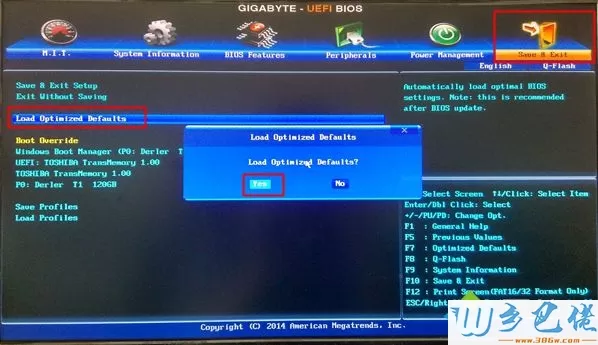

win8系统方法二 、大白菜uefi启动盘
windows7 - 1、根据小编实际的测试,跟原版系统uefi启动盘不同,大白菜等uefi启动盘引导启动有点复杂;
windows8 - 2、首先插入大白菜uefi启动盘,启动后按Del进入BIOS,在BIOS Features中,Windows 8 Features先设置成Windows8,Boot Mode Selection设置成UEFI only,直接按F10保存重启;
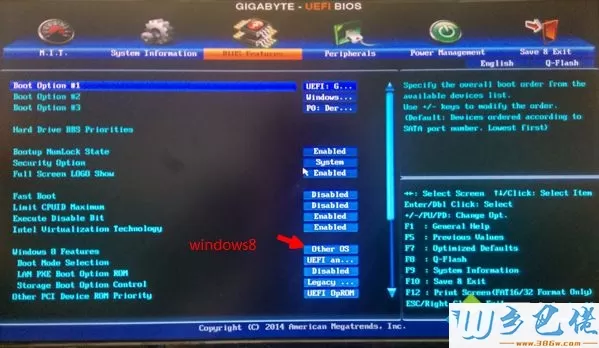
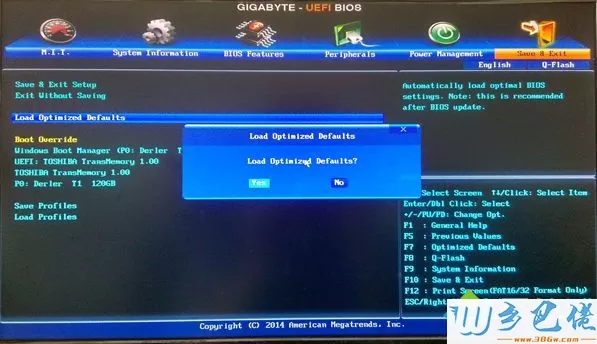
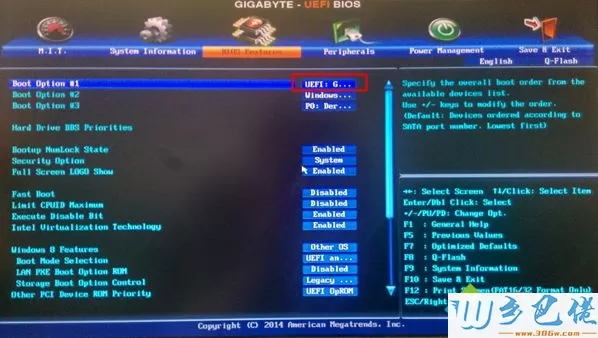
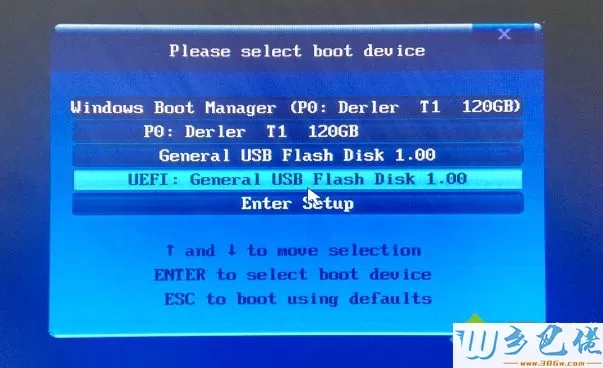
以上是技嘉主板设置uefi启动的方法,根据启动U盘类型的不同,BIOS设置有所差异,大家可以参考上面的步骤来设置。


 当前位置:
当前位置: